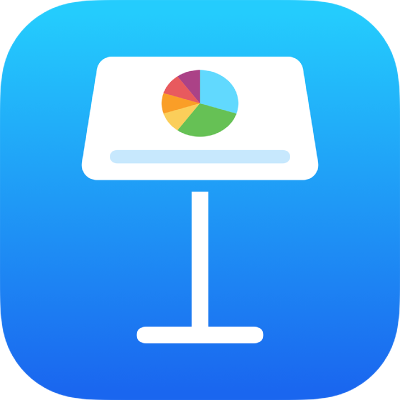
Tambah objek dipautkan untuk menjadikan pembentangan anda interaktif dalam Keynote pada iPad
Anda boleh mendayakan objek untuk bertindak sebagai pautan yang penonton ketik untuk melompat daripada satu slaid ke slaid yang lain. Ini terutamanya berguna apabila anda mahu mencipta pembentangan interaktif yang membolehkan penonton memilih laluan mereka sendiri menerusi tayangan slaid.
Objek yang boleh dijadikan pautan termasuk bentuk, garis, imej, galeri imej, lukisan, kotak teks, persamaan, kumpulan objek dan lukisan beranimasi.
Tambah pautan ke objek untuk membolehkan penonton menavigasi ke slaid lain
Pergi ke app Keynote
 pada iPad anda.
pada iPad anda.Buka pembentangan dengan objek yang anda mahu tukar menjadi pautan.
Ketik objek yang anda mahu jadikan pautan, kemudian ketik Pautan (anda mungkin mahu mengetik
 dahulu).
dahulu).Pilih satu daripada pilihan slaid atau ketik Pautkan ke Slaid dan tentukan bilangan slaid yang anda mahu pautan membawa anda.
Untuk mengesahkan destinasi pautan, ketik
 , kemudian ketik Pergi ke Slaid.
, kemudian ketik Pergi ke Slaid.Jika anda tidak perlu mengesahkan pautan, ketik slaid untuk menutup kawalan.
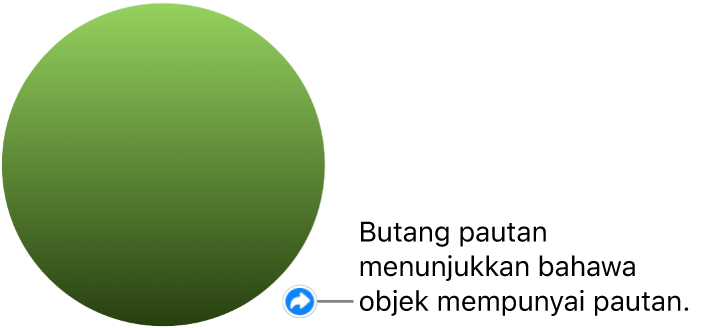
Teks dipautkan bergaris bawah dan butang pautan (anak panah melengkung) kelihatan dalam penjuru kanan bawah objek dipautkan. (Butang ikon tersebut tidak kelihatan apabila anda memainkan pembentangan anda.)
Tukar destinasi pautan
Pergi ke app Keynote
 pada iPad anda.
pada iPad anda.Buka pembentangan dengan pautan yang anda mahu tukar.
Ketik butang pautan bersebelahan objek, ketik Seting Pautan, kemudian pilih destinasi berbeza.
Untuk mengeluarkan pautan, ketik Keluarkan.
Setkan pembentangan untuk dimainkan secara interaktif
Untuk menggunakan objek dipautkan bagi menavigasi antara slaid, anda mesti mengesetkan tayangan slaid anda untuk dimainkan sebagai jenis pembentangan Normal atau Pautan Sahaja. Anda juga boleh mengesetkan pembentangan anda untuk dimainkan segera selepas ia dibuka, berterusan dalam gelung atau daripada permulaan jika dibiarkan melahu.
Pergi ke app Keynote
 pada iPad anda.
pada iPad anda.Buka pembentangan, ketik
 dalam bar alat, ketik Pilihan Pembentangan, kemudian ketik Jenis Pembentangan.
dalam bar alat, ketik Pilihan Pembentangan, kemudian ketik Jenis Pembentangan.Pilih jenis pembentangan:
Normal: Pembentangan menukar slaid atau memulakan animasi apabila penonton mengetik atau meleret skrin atau mengetik pautan pada slaid. Ini berguna jika anda mahu membentangkan slaid mengikut jujukan.
Pautan Sahaja: Pembentangan menukar slaid atau memulakan animasi hanya apabila penonton mengetik pautan pada slaid. Ini berguna jika anda mahu membentangkan tayangan slaid interaktif dalam seting kiosk atau jika anda mahu membentangkan slaid dalam tertib bukan jujukan.
Petua: Dalam pembentangan Pautan Sahaja, pastikan setiap slaid mengandungi pautan (untuk mencegah slaid mati).
Setkan mana-mana pilihan main balik berikut:
Gelungkan Tayangan Slaid: Aktifkan untuk menjadikan pembentangan kembali ke slaid pertama di hujung tayangan slaid.
Mulakan Semula Tayangan jika Melahu: Aktifkan, kemudian seret gelangsar untuk mengesetkan jumlah masa melahu tanpa interaksi penonton sebelum pembentangan kembali ke slaid pertama.
Untuk memulakan pembentangan, ketik untuk memilih slaid yang anda mahu mulakan dalam penavigasi slaid, kemudian ketik
 dalam bar alat.
dalam bar alat.